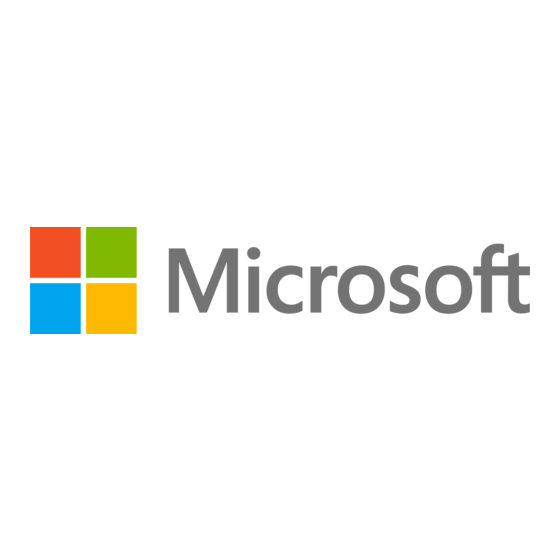Werbung
Quicklinks
Werbung

Inhaltszusammenfassung für Microsoft Surface Pro 11th Edition
- Seite 1 Microsoft Surface Pro 11th Edition und Pro 10 for Business Servicehandbuch M1313901...
- Seite 2 Garantien der Marktgängigkeit und Eignung für einen bestimmten Zweck. Soweit gesetzlich zulässig, haftet Microsoft nicht für Schäden jeglicher Art, die sich aus der Verwendung von Informationen, Inhalten, Materialien oder Produkten ergeben, die in oder in Verbindung mit diesem Handbuch zur Verfügung gestellt werden, einschließlich, aber nicht beschränkt auf...
- Seite 3 Date Changes Made 04/09/2024 Erste Veröffentlichung 06/18/2024 Das Dokument wurde aktualisiert, um Teile-SKUs und Informationen für Surface Pro zu enthalten. S e i t e M1313901...
- Seite 4 Inspektion von Lithium-Ionen-Batterien .................. 13 Umgang mit gebrauchten, beschädigten oder defekten Lithium-Ionen-Akkus ......13 Maßnahmen im Falle eines thermischen Ereignisses ............... 14 Melden von thermischen Batterieereignissen an Microsoft ............14 Illustrierte Ersatzteilliste ......................16 Surface Pro 10 for Business-Teileliste ..................17 Surface Pro 11th Edition Teileliste ...................
- Seite 5 Austauschprozess des Mikrofonmoduls .................. 60 Austauschprozess der Rückfahrkamera .................. 65 Austauschprozess der Frontkamera ..................69 Batteriewechselprozess ......................74 Motherboard-Austauschprozess ..................... 80 Prozess des Gehäuseaustauschs ................... 88 Anforderungen an die Einhaltung von Umweltvorschriften ............94 S e i t e M1313901...
- Seite 6 Einleitung Dieses Servicehandbuch enthält Anweisungen zum Reparieren von Microsoft Surface-Geräten mit Originalteilen von Microsoft. Es richtet sich an technisch versierte Personen mit dem Wissen, der Erfahrung und den spezialisierten Tools, die zum Reparieren von Microsoft-Geräten erforderlich sind. WICHTIG: Lesen Sie diese Anleitung vollständig durch, bevor Sie mit Reparaturen beginnen. Wenn Sie sich zu irgendeinem Zeitpunkt unsicher oder unwohl bei der Durchführung der Reparaturen sind, wie in dieser...
- Seite 7 Allgemeine Informationen, Vorsichtsmaßnahmen und Warnungen Werkzeuge In diesem Abschnitt werden die von Microsoft empfohlenen oder erforderlichen Tools dokumentiert, um eine Reparatur auf einem Surface-Gerät erfolgreich abzuschließen. Microsoft Service Tools (empfohlen und erforderlich) werden von iFixit in Zusammenarbeit mit Microsoft verkauft. Artikel unter Elektronische Reparaturhardware und -werkzeuge können üblicherweise bei Elektronikreparaturhändlern gekauft werden.
- Seite 8 Öffnungspickel aus Kunststoff Öffnungswerkzeug aus Kunststoff ESD-sichere Pinzette Benötigte Standardwerkzeuge und sonstige Artikel • 3IP Torx-Plus-Treiber • Metrisches Lineal • Marker mit feiner Spitze • 3-mm-Inbustreiber • Bonding-Gewichte anzeigen Gewichtsanforderung: mindestens 32 kg (70 lbs.) / maximal 35 kg (77 lbs.) Mindestabmessungen: 280 mm x 200 mm (11 Zoll x 8 Zoll) Die Geometrie muss symmetrisch sein, um eine gleichmäßige Gewichtsverteilung zu ermöglichen.
- Seite 9 Akku während des Austauschs getroffen oder beschädigt wird, fahren Sie NICHT fort. Lesen Sie den Abschnitt Aktionen, die im Falle eines thermischen Ereignisses zu ergreifen sind, oder wenden Sie sich direkt an Microsoft, um die ordnungsgemäße Gerätedisposition zu erhalten. S e i t e M1313901...
- Seite 10 Weitere Informationen zur Produktsicherheit, die für Microsoft Surface-Geräte relevant sind, finden Sie unter aka.ms/surface-safety oder der Surface-App. Um die Surface-App zu öffnen, wählen Sie die Schaltfläche Start aus, geben Sie Surface in das Suchfeld ein, und wählen Sie dann die Surface-App aus.
- Seite 11 Außenseite des Geräts an. Informationen zum Standort der Seriennummer finden Sie im Abschnitt Informationen zur Geräteidentität. Die Seriennummer kann einem Ersatzteil nicht dauerhaft hinzugefügt werden. Microsoft hat möglicherweise ein Etikett für diese Verwendung in der Verpackung des Ersatzteils bereitgestellt. Batterie-Sicherheit •...
- Seite 12 • Verwenden Sie persönliche Schutzausrüstung (PSA), wenn Sie mit beschädigten, entlüfteten oder heißen Akkus umgehen. • Verwenden Sie die folgenden Best Practices beim Umgang mit Batterien: ◦ Entladen Sie die Batterien immer vollständig, indem Sie eine Anwendung wie die Videowiedergabe ausführen, während das Gerät nicht angeschlossen ist. Wenn das Gerät nicht funktioniert, wenn es nicht angeschlossen ist, können Sie diesen Schritt auslassen.
- Seite 13 Inspektion von Lithium-Ionen-Batterien Wir empfehlen Ihnen, den Akku beim Öffnen des Geräts visuell auf Anzeichen von Beschädigungen zu überprüfen. Zu den Faktoren, die bei der Inspektion der Batterie zu berücksichtigen sind, gehören unter anderem: • Anzeichen für Undichtigkeit oder Entlüftung. •...
- Seite 14 • Die Batterietasche vergrößert sich schlagartig. • Ein knallendes oder zischendes Geräusch von der Batterie oder einem Gerät, das eine Batterie enthält. Beenden Sie die Reparatur und wenden Sie sich an Microsoft 14 | S e i t e M1313901...
- Seite 15 Wenn ein Microsoft-Gerät visuell eines der folgenden Symptome aufweist, stellen Sie alle weiteren Reparaturbemühungen ein, und wenden Sie sich an den Microsoft Surface-Kundensupport , um dies zu melden und die nächsten Schritte zu erhalten: • Alle verbrannten oder geschmolzenen Komponenten, Spuren oder Kunststoffteile an der Außenseite des Geräts oder die anderweitig Hitzeschäden aufweisen, einschließlich Verkohlung beim Aufladen und...
- Seite 16 Illustrierte Ersatzteilliste 16 | S e i t e M1313901...
- Seite 17 WICHTIG: Reparatur-Workflows erfordern möglicherweise, dass mehrere Teile bestellt werden müssen, um die Reparatur erfolgreich abzuschließen. Bitte überprüfen Sie den Abschnitt "Primär- und Zusatzkomponenten" in jedem Reparatur-Workflow, um sicherzustellen, dass Sie über alle erforderlichen Teile verfügen, bevor Sie mit der Reparatur beginnen. Surface Pro 10 for Business-Teileliste Artikel Bestandteil...
- Seite 18 Surface Pro 11th Edition Teileliste Artikel Bestandteil SKU Teile-Nr. Seitenständer Platin - NFC 30J-00001 Graphit – NFC 30J-00002 Platin – ohne NFC 30J-00003 Graphit – ohne NFC 30J-00004 Dune – ohne NFC 30J-00005 Saphir – ohne NFC 30J-00006 Solid-State-Laufwerkstür Platin...
- Seite 19 In diesem Abschnitt werden die Softwaretools behandelt, die zur Unterstützung eines Surface-Geräts bei der Problemerkennung und -behebung erforderlich sind. Original-Microsoft-Ersatzteile • Original-Microsoft-Ersatzteile können direkt von Microsoft auf Microsoft.com bezogen werden. • Original-Microsoft-Ersatzteile sind auch auf den folgenden Partnerseiten erhältlich: iFixit Allgemeine Unterstützung...
- Seite 20 Vor der Installation - erfordert einen Reparatur-Workflow vor der Installation, der in SDT ausgeführt wird, um das Gerät in den Reparaturmodus zu versetzen. Nach der Installation – erfordert einen Authentifizierungsworkflow nach der Installation, der in SDT abgeschlossen wird, um den neuen Akku als gültiges Microsoft-Teil zu authentifizieren. • Hauptplatine (PCBA) –...
- Seite 21 Verfahren zum Entfernen und Austauschen von Komponenten Erforderliche Schritte Die in diesem Abschnitt beschriebenen Schritte sollten vor Beginn der Reparatur auf einem Surface-Gerät ausgeführt werden. • Gerät ausschalten – Stellen Sie sicher, dass das Gerät vollständig ausgeschaltet und der Akku vollständig entladen ist.
- Seite 22 2. Entfernen Sie die Scharnierschrauben – Halten Sie die Rückseite des Ständers mit dem Finger hinter dem Scharnier. Entfernen Sie mit einem 3IP-Schraubendreher (Torx-plus) eine Schraube von jedem Scharnier. Stellen Sie sicher, dass die Schrauben nicht in die Scharnieröffnung fallen. 3.
- Seite 23 WARNUNG: Überprüfen Sie die Schaumstofflaschen des Ständers – beschädigter Schaumstoff oder Laschen können nicht sicher entfernt werden. Der Versuch, dies zu tun, kann zu Schäden an internen Komponenten führen. Stecken Sie nichts anderes als die Laschen in die Schlitze. Stellen Sie sicher, dass beide Laschen vollständig sind und keine Anzeichen von Rissen aufweisen.
- Seite 24 2. Schaumstofflaschen einsetzen – Schieben Sie die Schaumstofflaschen des neuen Ständers bei noch ca. 45 Grad Scharnieren in die Schlitze auf der Rückseite des Geräts. Der Schaumstoff sollte mit minimaler Kraft hineingleiten – zerknittern Sie den Schaumstoff nicht durch übermäßige Kraft. Schieben Sie den Schaumstoff nicht vollständig in das Gerät –...
- Seite 25 6. Schraubensicherung auf Schraubennaben auftragen – Tragen Sie einen Tropfen Loctite 243 Schraubensicherung auf jede Schraubennabe auf. 7. Scharnierschrauben montieren – Halten Sie die Rückseite des Ständers (siehe unten) mit dem Finger fest, während Sie die Schrauben (3IP Torx-Plus-Treiber) installieren, bis sie vollständig in jedem Scharnier sitzen.
- Seite 26 • Vorgehensweise – Ausbau (Solid State Drive Door) 1. Gerät positionieren – Stellen Sie das Gerät mit dem Bildschirm nach unten auf eine saubere Oberfläche. 2. Ziehen Sie den Ständer um ca. 90 Grad aus. 3. Entfernen Sie die SSD-Klappe – Drücken Sie auf die Vertiefung oben auf der SSD-Klappe, bis sie aufspringt.
- Seite 27 • Mikrofaser / fusselfreies Tuch • Weiche ESD-sichere Matte • USB-Laufwerk mit Surface Diagnostic Toolkit • USB-Laufwerk mit Surface-Wiederherstellungsabbild Primäre Komponenten • Austauschbares Solid-State-Laufwerk (siehe bebilderte Ersatzteilliste) 1 x abnehmbare Solid-State-Drive-Schraube; Beutel beschriftet mit Teilenummer 13NL-5JN0V01/02, M1.2 * L1.5 3IP ▪...
- Seite 28 2. Installieren Sie die abnehmbare Solid-State-Laufwerksschraube - Verwenden Sie einen 3IP-Treiber (Torx-plus), um die rSSD-Schraube mit der Aufschrift auf der Tasche zu installieren, bis die Schraube gerade fest sitzt. Drehen Sie die Schraube um weitere 45 Grad (1/8 Umdrehung), um sie vollständig zu befestigen.
- Seite 29 • 3IP (Torx-plus) Treiber • Antistatische Handschlaufe (1 MOhm Widerstand) • Mikrofaser / fusselfreies Tuch • Weiche ESD-sichere Matte • Isopropylalkohol (91 % oder mehr IPA) • Reinigungstupfer • USB-Laufwerk mit Surface Diagnostic Toolkit • Nylon Spudger • Öffnungspickel aus Kunststoff •...
- Seite 30 1. USB anschließen: Verbinden Sie USB mit dem Surface Diagnostic Toolkit (SDT), das an einen verfügbaren USB-Anschluss des zu reparierenden Geräts angeschlossen ist. 2. Gerät einschalten – Schließen Sie ein Netzteil an das Gerät an. Drücken Sie den Netzschalter am Gerät, um das Gerät einzuschalten.
- Seite 31 b. Klemmen Sie das Debonding-Werkzeug mit einer Handklemme auf jeder Seite an die Kante Ihrer Werkbank, wie in der Abbildung unten gezeigt. Stellen Sie sicher, dass die Schnitttiefeneinstellung zugänglich ist, während das Werkzeug festgespannt ist. Wenn es nicht zugänglich ist, müssen die Klemmen entfernt werden, um an die Unterseite des Werkzeugs zu gelangen, und dann nach dem Einstellen der Höhe wieder gespannt werden.
- Seite 32 Wenn Sie die untere linke Ecke erreicht haben, drehen Sie das Gerät erneut in der Spur des Flächenabspaltungswerkzeugs. Schieben Sie das Gerät weiter nach rechts durch die Spur des Surface Debonding Tools, um die linke Kante zu durchtrennen. Fahren Sie mit dem linken Lautsprechergitterbereich fort.
- Seite 33 ACHTUNG: Führen Sie das Plektrum nicht mehr als 2 mm entlang der linken, rechten oder unteren Kante des Displays ein. Die Pick-Tiefe sollte 8 mm entlang der Oberkante des Displays nicht überschreiten. 7. Trennen Sie das Anzeigemodul vom Gehäuse – Ziehen Sie die Oberkante des Glases mit einer Hand vorsichtig vertikal nach oben, während Sie das Gehäuse nach unten drücken, um das Glas zu trennen.
- Seite 34 8. Trennen Sie den Display-Stecker - Entfernen Sie das Metallband mit einer ESD-sicheren Pinzette vom Abschirmdeckel. Entfernen Sie als Nächstes den Abschirmdeckel des Displayanschlusses mit der ESD- sicheren Pinzette. Heben Sie die unten gezeigten Ecken an und lösen Sie vorsichtig den Schilddeckel. Trenne den Display-Stecker, indem du die spitze Kante eines Nylon-Spudgers unter die linke Kante des Steckers steckst und den Stecker abziehst.
- Seite 35 9. Entfernen Sie das Lautsprechernetz und den Restkleber vom Gehäuse und Display – Überprüfen Sie die Kanten des Geräts und des Displays und entfernen Sie den Klebstoff mit dem Nylonspatel. Entfernen Sie alle verbleibenden Lautsprechergitter aus dem Gehäuse. Verwenden Sie das flache Ende eines Nylon-Spatels, um ihn zu entfernen, indem Sie den Spudger zwischen das Lautsprechergitter und das Gehäuse einführen.
- Seite 36 11. Gehäuse reinigen - Entfernen Sie mit IPA und Reinigungstupfern alle Klebstoffreste vom Gehäuserand. Stellen Sie sicher, dass der Bereich um die Kameras (Oberkante) sauber und frei von Staub oder anderen Verunreinigungen ist. Wischen Sie den Bereich um die Kamera mit einem fusselfreien Tuch ab. Vorgehensweise –...
- Seite 37 c. Achten Sie beim erneuten Einbau des Originaldisplays darauf, dass die Außenkanten frei von PSA-Rückständen sind. d. Entfernen Sie die Schutzfolie vom linken Lautsprechernetz. e. Richten Sie das Gitter mit dem durchsichtigen Griff in der Lautsprecheröffnung auf der rechten Seite des Geräts aus. Drücken Sie 10 Sekunden lang auf das Netz, um den Klebstoff zu aktivieren.
- Seite 38 5. Installieren Sie das Anzeigemodul auf dem Gehäuse - Entfernen Sie die PSA-Liner vom Gehäuse, während Sie das Display (mit dem Bildschirm nach oben) halten, um den Klebstoff an allen 4 Kanten freizulegen. Richten Sie das Display zuerst an der unteren Kante (Vorspur) aus und senken Sie den Rest des Displays ab, nachdem die Ausrichtung gefunden wurde.
- Seite 39 a. Konfiguration des Ruckgewichts – b. Konfiguration des Stahlschrotbeutels – 39 | S e i t e M1313901...
- Seite 40 7. Nach der Klebeinspektion - Entfernen Sie die beschwerten Gegenstände aus dem Gerät. Heben Sie das Gerät vorsichtig aus dem Rahmen, um Beschädigungen zu vermeiden. Überprüfen Sie das Display auf Kratzer, Risse und große Lücken und stellen Sie sicher, dass es bündig mit dem Gehäuse abschließt. 8.
- Seite 41 Prozedur – Finalisieren (Anzeigemodul) Wichtig: Dieser Abschnitt gilt nur für Fälle, in denen Sie das Display austauschen. Wenn das Display wiederverwendet wird, ist dieser Abschnitt nicht erforderlich. Wenn das Display aufgrund einer Beschädigung oder eines Fehlers unbrauchbar ist, schließen Sie einen externen Monitor an das Gerät an, um diese Schritte auszuführen.
- Seite 42 Surface Connect-Austauschprozess Vorläufige Anforderungen Wichtig: Achten Sie darauf, alle speziellen (fettgedruckten) Hinweise zur Vorsicht in jedem Prozessabschnitt zu befolgen. Benötigte Werkzeuge • 3IP (Torx-plus) Treiber • Antistatische Handschlaufe (1 MOhm Widerstand) • Mikrofaser / fusselfreies Tuch • Weiche ESD-sichere Matte •...
- Seite 43 Verfahren – Entfernen (Surface Connect) 1. Entfernen Sie die abnehmbare Solid-State-Laufwerksklappe – Detaillierte Anweisungen finden Sie im Abschnitt Verfahren – Entfernen (Solid-State-Laufwerksklappe). 2. Entfernen Sie das austauschbare Solid-State-Laufwerk – Entfernen Sie 1 Schraube und die rSSD. Detaillierte Anweisungen finden Sie im Abschnitt Verfahren –...
- Seite 44 Prozedur – Installation (Surface Connect-Anschluss) 1. Surface Connect-Klebstoff auftragen (nur Wiederverwendung) - Wenn Sie den Surface Connect- Anschluss wiederverwenden, bringen Sie die Klebefolie (Teilenummer 13NL-5JU2Z01) auf der Rückseite des Kabels an. Richten Sie die gekrümmte Kante wie abgebildet am Kabel aus. Entfernen Sie die untere Auskleidung noch nicht.
- Seite 45 4. Entfernen und Installieren der Surface Connect Port-Kabelauskleidung: Entfernen Sie die Surface Connect Port-Kabelauskleidung, um den Klebstoff freizulegen. Drücken Sie das Kabel von links nach rechts nach unten, um das Kabel festzukleben. Drücken Sie weiter am Kabel entlang, um Unebenheiten zu entfernen.
- Seite 46 Austauschprozess für Lautsprecher Vorläufige Anforderungen Wichtig: Achten Sie darauf, alle speziellen (fettgedruckten) Hinweise zur Vorsicht in jedem Prozessabschnitt zu befolgen. Benötigte Werkzeuge • 3IP (Torx-plus) Treiber • Antistatische Handschlaufe (1 MOhm Widerstand) • Mikrofaser / fusselfreies Tuch • Weiche ESD-sichere Matte •...
- Seite 47 Zusätzliche Komponenten (separat bestellt) • Vorgehensweise – Entfernung (Lautsprecher) 1. Entfernen Sie die abnehmbare Solid-State-Laufwerksklappe – Detaillierte Anweisungen finden Sie im Abschnitt Verfahren – Entfernen (Solid-State-Laufwerksklappe). 2. Entfernen Sie das austauschbare Solid-State-Laufwerk - Entfernen Sie 1 Schraube und entfernen Sie die rSSD.
- Seite 48 mit gekennzeichnet sind, drehen Sie jede Schraube, bis sie fingerfest ist, und ziehen Sie sie dann jeweils um eine weitere 1/8-Umdrehung (45 Grad) fest. 2. Installieren Sie den rechten Lautsprecher – Setzen Sie den rechten Lautsprecher in das Gehäuse ein und achten Sie darauf, die Schraubenlöcher am Lautsprecher mit den Löchern im Gehäuse auszurichten.
- Seite 49 7. Führen Sie das Surface Diagnostic Toolkit (SDT) aus: Führen Sie den vollständigen Diagnosetest von SDT aus, um sicherzustellen, dass das Gerät wie erwartet funktioniert. 8. Gerät ausschalten – Gerät über das Startmenü des Betriebssystems ausschalten. Prozess des Austauschs von Schaltflächen Vorläufige Anforderungen Wichtig: Achten Sie darauf, alle speziellen (fettgedruckten) Hinweise zur Vorsicht in jedem...
- Seite 50 1 x NFC-Netzteil - 13NL-5MU1B01 1 x TDM Shield Deckel – 13NL-5LN0H01 1 x TDM PSA-Oberteil – 13NL-5LUA41/43 1 x TDM PSA Rechts – 13NL-5LU0441/43 1 x TDM PSA Links – 13NL-5LU0741/43 1 x TDM PSA-Boden – 13NL-5LU0961/63 1 x Linkes Lautsprechergitter – 13NL-5LU0532/33 1 x Rechtes Lautsprechergitter –...
- Seite 51 6. Ziehen Sie das NFC-Modul ab – Ziehen Sie das NFC-Modul mit einem Nylonspatel vorsichtig ab, um die Tasten freizulegen. Entfernen Sie das NFC-Modul NICHT. Reinigen Sie den PSA vorsichtig mit IPA und Reinigungstupfern von der Unterseite des NFC. 7. Entfernen Sie die Knopfclips – Gehen Sie mit einem Nylonspatel oder einer ESD-sicheren Pinzette unter die Kante des Knopfclips und hebeln Sie sie nach oben, bis der Clip herausspringt.
- Seite 52 3. Entfernen Sie die Plastiklasche – Biegen Sie die Kunststofflasche wiederholt von vorne nach hinten, bis sie von den Clips abbricht. 4. Installieren Sie das NFC-Modul und die Schaumstoffe (falls vorhanden) wieder – Installieren Sie die PSA-Auskleidung (13NL-5MU1B01) auf der Rückseite des NFC-Moduls und drücken Sie das NFC-Modul wieder in das Gehäuse.
- Seite 53 8. Installieren Sie das austauschbare Solid-State-Laufwerk – Drehen Sie das Gerät um, setzen Sie das Solid-State-Laufwerk wieder ein und befestigen Sie eine neue Schraube aus dem Beutel mit der Aufschrift . Detaillierte Anweisungen finden Sie im Abschnitt Verfahren – Installation (Removable Solid-State Drive).
- Seite 54 ▪ Teilenummer – 13NL-5EU1K01/02 2 x M1.4 * L1,9 3IP (Knopf-PCBA-Schrauben), Bestellnummer - 13NL-5LN0B01/03 ▪ 2 x (M1,4 x 0,3 x 1,7) (Oberflächen-Verbindungsschrauben), ▪ Teilenummer – 13NL-5JN1M01/02 1 x M 1,2 * L1,5 3IP (SSD-Schraube), Teilenummer – 13NL-5JN0V01/02 ▪ 1 x VC-Band – 13NL-5LU0E11 1 x VC-Band (OLED) –...
- Seite 55 7. Abschirmband entfernen – Entfernen Sie mit einer ESD-sicheren Pinzette das Abschirmband unter dem linken Lautsprecher wie abgebildet. Achten Sie darauf, das Schild nicht von unten zu entfernen, indem Sie es mit einem Nylonspatel festhalten. 8. Entfernen Sie Bänder und Schaumstoffe von der Oberkante - Entfernen Sie das VC-Klebeband mit einer ESD-sicheren Pinzette.
- Seite 56 10. Lösen Sie das Thermomodul vom Motherboard – Üben Sie mit dem Kunststofföffnungswerkzeug leichten Druck unter jede Kante aus, um die Hauptplatine langsam vom darunter liegenden Thermomaterial zu befreien. 11. Thermomodul vom Gehäuse anheben und entfernen – Während Sie das Thermomodul an den unten gezeigten Stellen greifen, heben und drehen Sie es langsam im Uhrzeigersinn, um es aus dem Gehäuse zu befreien.
- Seite 57 12. Reinigen Sie alle Wärmeleitmaterialien von der Hauptplatine – Verschrotten Sie mit einem Nylonspatel alle verbleibenden Wärmeleitmaterialien von der Hauptplatine. Verwenden Sie IPA und Reinigungstupfer, um alle verbleibenden Wärmeleitmaterialien zu reinigen. 13. Reinigen Sie alle Wärmeleitmaterialien vom Wärmeleitmodul (nur Wiederverwendung) – Wenn das Wärmeleitmodul mit einem Nylonspatel wiederverwendet wird, verschrotten Sie alle verbleibenden Wärmeleitmaterialien von den unten eingekreisten Stellen.
- Seite 58 b. Bringen Sie das CPU-Pad (13NL-5LU0Q01) wie unten gezeigt in der Mitte des Hauptchips auf der Hauptplatine an. Entfernen Sie die Kunststoffauskleidung von allen Pads, wenn Sie bereit sind, das Thermomodul zu installieren. 2. Installieren Sie das Thermomodul – Richten Sie das Thermomodul und den Lüfter an den Schraubenlöchern auf der Hauptplatine aus.
- Seite 59 3. Installieren Sie das Klebeband und die Schaumstoffe in der Nähe der Tastenleiste – Installieren Sie das Band mit zwei Schaumstoffen (VC-Klebeband – 13NL-5LU0E11) gemäß den Markierungen auf dem Thermomodul wie gezeigt. Beginnen Sie damit, das Klebeband auf der Seite des Thermomoduls mit den Graphitlinien auszurichten, wickeln Sie dann das Klebeband um die Kante und kleben Sie den Rest auf den Eimer.
- Seite 60 8. Installieren Sie das Anzeigemodul - Installieren Sie 2 neue NFC-Schäume. Schließen Sie den Display- FPC wieder an und installieren Sie eine neue Abschirmung und ein neues Abschirmband. Richten Sie neue PSA-Streifen aus und installieren Sie neue Lautsprechergitter auf dem Display. Richten Sie das Display am unteren Rand aus und drücken Sie es auf das Gerät.
- Seite 61 ▪ Bestellnummer - 13NL-5LN0E01/03 8 x M1.4 * L1.9 3IP (Thermal Module Schrauben), Teilenummer – 13NL-5JN0Z01/02 ▪ 1 x M1,4 * L2 3IP (Lüfterschraube), ▪ Teilenummer – 13NL-5JN1111/12 1 x M1.6 * L2.9 3IP (batterieseitige Schraube), Teilenummer – 13NL-5LN1001/03 ▪ 4 x M1.2 * 1.8L 3IP (CPU-Halterungsschrauben), ▪...
- Seite 62 4. Entfernen Sie das Surface Connect-Anschlusskabel: Entfernen Sie 2 Schrauben ( ), und ziehen Sie das Surface Connect vom Thermomodul ab. Detaillierte Anweisungen finden Sie im Abschnitt Verfahren – Entfernen (Surface Connect-Anschluss). 5. Entfernen Sie die Tastenplatine – Entfernen Sie 2 Schrauben ( ) und das Klebeband und den Schaumstoff, die sich über die Tastenplatine und das Thermomodul verteilen.
- Seite 63 Vorgehensweise – Installation (Mikrofonmodul) 1. Thermal Putty auftragen – Drücken Sie mit der Spritze von Thermal Putty etwa die Hälfte einer Tic- Markierung aus der Spritze. 2. Installieren Sie das Mikrofonmodul – Setzen Sie das neue Mikrofonmodul in den entsprechenden Gehäusespalt ein und stellen Sie sicher, dass die Löcher im Mikrofonmodul mit dem Gehäuse ausgerichtet sind.
- Seite 64 4. Neue Schilde anbringen – Bringen Sie mit Ihren Fingern, unterstützt durch das flache Ende eines Nylonspatels, vorsichtig zwei neue Schilde an, um die Kamera-FPCs abzudecken. Drücken Sie mit einem Finger auf die Kanten, um sicherzustellen, dass eine feste Verbindung hergestellt wird. 5.
- Seite 65 10. Installieren Sie die abnehmbare Solid-State-Laufwerksklappe – Detaillierte Anweisungen finden Sie im Abschnitt Verfahren – Installation (Solid-State-Laufwerksklappe). 11. Gerät einschalten – Legen Sie das Gerät vorsichtig mit der Bildschirmseite nach oben. Schließen Sie das Gerät an eine Stromversorgung an, öffnen Sie das Display, und schalten Sie es mit dem Windows- Desktopbildschirm ein.
- Seite 66 ▪ Teilenummer – 13NL-5EU1K01/02 2 x M1.4 * L1,9 3IP (Knopf-PCBA-Schrauben), Bestellnummer - 13NL-5LN0B01/03 ▪ 2 x (M1,4 x 0,3 x 1,7) (Oberflächen-Verbindungsschrauben), ▪ Teilenummer – 13NL-5JN1M01/02 1 x M 1,2 * L1,5 3IP (SSD-Schraube), Teilenummer – 13NL-5JN0V01/02 ▪ 1 x Kamera-Schutzdeckel – 13NL-5LN0721 1 x Kamera-Schutzdeckel –...
- Seite 67 Tastenplatine vom Gerät, aber lassen Sie die Tasten an Ort und Stelle. Detaillierte Anweisungen finden Sie im Abschnitt Verfahren – Entfernen (Schaltflächen). 6. Entfernen Sie das Thermomodul + den Lüfter – Trennen Sie den FPC, entfernen Sie 14 Schrauben ( ) und heben Sie das Thermomodul vorsichtig aus dem Gerät.
- Seite 68 Schraubendreher (Torx-plus), um 2 Schrauben aus dem Beutel zu installieren, die fingerfest beschriftet sind , und stellen Sie dann jede weitere 1/8-Umdrehung (45 Grad) ein, bis sie fest sitzt. 2. Schließen Sie den Kamera-FPC an – Verbinden Sie den Kamera-FPC mit den Fingern oder dem flachen Ende eines Nylon-Spatels mit dem Anschluss auf dem Motherboard.
- Seite 69 Aufschrift . Detaillierte Anweisungen finden Sie im Abschnitt Verfahren – Installation (Removable Solid-State Drive). 9. Installieren Sie die abnehmbare Solid-State-Laufwerksklappe – Detaillierte Anweisungen finden Sie im Abschnitt Verfahren – Installation (Solid-State-Laufwerksklappe). 10. Gerät einschalten – Legen Sie das Gerät vorsichtig mit der Bildschirmseite nach oben. Schließen Sie das Gerät an eine Stromversorgung an, öffnen Sie das Display, und schalten Sie es mit dem Windows- Desktopbildschirm ein.
- Seite 70 1 x M1.6 * L2.9 3IP (batterieseitige Schraube), Teilenummer – 13NL-5LN1001/03 ▪ 4 x M1.2 * 1.8L 3IP (CPU-Halterungsschrauben), Teilenummer – 13NL-5EU1K01/02 ▪ 2 x M1.4 * L1,9 3IP (Knopf-PCBA-Schrauben), Bestellnummer - 13NL-5LN0B01/03 ▪ 2 x (M1,4 x 0,3 x 1,7) (Oberflächen-Verbindungsschrauben), Teilenummer –...
- Seite 71 6. Entfernen Sie das Thermomodul + den Lüfter – Trennen Sie den FPC, entfernen Sie 14 Schrauben ( ) und heben Sie das Thermomodul vorsichtig aus dem Gerät. Detaillierte Anweisungen finden Sie im Abschnitt Verfahren – Entfernen (Wärmemodul + Lüfter). 7.
- Seite 72 11. PSA reinigen – Entfernen Sie mit einer Pinzette oder dem Nylonspatel das alte PSA aus dem Eimer und/oder der Kamera. Reinigen Sie den Eimerbereich mit IPA und Reinigungstupfern. Vorgehensweise – Installation (Frontkamera) 1. Installieren Sie das PSA der Frontkamera – Entfernen Sie die untere Abdeckung von der Kamera und kleben Sie das PSA auf das Gehäuse.
- Seite 73 schließen Sie den FPC wieder an das Motherboard an. Bringen Sie ein neues VC-Band auf dem Thermomodul an. Detaillierte Anweisungen finden Sie im Abschnitt Verfahren – Installation (Wärmemodul + Lüfter). 7. Installieren Sie die Tastenplatine – Installieren Sie die Tastenplatine und befestigen Sie sie mit 2 Schrauben ( ).
- Seite 74 Batteriewechselprozess Vorläufige Anforderungen Wichtig: Achten Sie darauf, alle speziellen (fettgedruckten) Hinweise zur Vorsicht in jedem Prozessabschnitt zu befolgen. Benötigte Werkzeuge • 3IP (Torx-plus) Treiber • Antistatische Handschlaufe (1 MOhm Widerstand) • Mikrofaser / fusselfreies Tuch • Weiche ESD-sichere Matte • Isopropylalkohol (91 % oder mehr IPA) •...
- Seite 75 1 x VC-Dichtung – 13NL-5LU0D11 1 x VC-Dichtung (OLED) – 13NL-5MU0L21 1 x VC-Band – 13NL-5LU0E11 1 x VC-Band (OLED) – 13NL-5MU0K21 1 x TDM Shield Deckel – 13NL-5LN0H01 1 x TDM PSA-Oberteil – 13NL-5LUA41/43 1 x TDM PSA Rechts – 13NL-5LU0441/43 1 x TDM PSA Links –...
- Seite 76 4. Entfernen Sie das Surface Connect-Anschlusskabel: Entfernen Sie 2 Schrauben ( ), und ziehen Sie das Surface Connect vom Thermomodul ab. Detaillierte Anweisungen finden Sie im Abschnitt Verfahren – Entfernen (Surface Connect-Anschluss). 5. Entfernen Sie die Tastenplatine – Entfernen Sie 2 Schrauben ( ) und das Klebeband und den Schaumstoff, die sich über die Tastenplatine und das Thermomodul verteilen.
- Seite 77 ACHTUNG: Fassen Sie den Akku nur am Kunststoffrahmen an. Das Biegen, Verdrehen oder Schlagen des Akkus kann den Akku beschädigen, das Gerät beschädigen und/oder zu schweren Personen- oder Sachschäden führen. Verwenden Sie beim Umgang mit dem Akku immer zwei Hände. Wichtig: Legen Sie den Akku an einen Ort, an dem der Akku nicht versehentlich berührt oder beschädigt werden kann.
- Seite 78 ACHTUNG: Fassen Sie den neuen Akku nur an den Kunststoffschlaufen an. Das Biegen, Verdrehen oder Schlagen des Akkus kann den Akku beschädigen, das Gerät beschädigen und/oder zu schweren Personen- oder Sachschäden führen. Verwenden Sie beim Umgang mit dem Akku immer zwei Hände. 3.
- Seite 79 Wichtig: Achten Sie darauf, nicht zu viel Druck auf den Stecker auszuüben. Zu viel Druck kann das Motherboard oder den Batterieanschluss beschädigen und den Austausch des beschädigten Teils erfordern. 6. Installieren Sie das Wärmeleitmodul + den Lüfter – Bringen Sie neue Wärmeleitpads auf dem Wärmeleitmodul oder Motherboard an und platzieren Sie das Wärmeleitmodul darauf.
- Seite 80 Sie die Surface Management Extension, starten Sie das Gerät neu, und versuchen Sie es erneut mit einer neuen Internetverbindung. Wenn weiterhin Fehler auftreten, wenden Sie sich an den Microsoft-Support. 6. Führen Sie das Surface Diagnostic Toolkit (SDT) aus: Führen Sie alle Diagnosen aus, um sicherzustellen, dass das Gerät wie erwartet funktioniert, bevor Sie fortfahren.
- Seite 81 Teilenummer – 13NL-5JN1111/121 x M1.4*L1.65 3IP (M.2-Steckerschraube), Teilenummer – 13NL-5JN0X01/02 ▪ 8 x M1.4 * L1.9 3IP (Thermal Module Schrauben), Teilenummer – 13NL-5JN0Z01/02 ▪ 1 x M1,4 * L2 3IP (Lüfterschraube), Teilenummer – 13NL-5JN1111/12 ▪ 1 x M1.6 * L2.9 3IP (batterieseitige Schraube), Teilenummer –...
- Seite 82 3. Entfernen Sie das Displaymodul – Lösen Sie das Display mit dem Surface Debonding Tool. Entfernen Sie 1 Abschirmband, 2 NFC-Schäume und 1 Abschirmdeckel und trennen Sie den FPC. Detaillierte Anweisungen finden Sie im Abschnitt Verfahren – Entfernen (Anzeigemodul). 4. Entfernen Sie das Surface Connect-Anschlusskabel: Entfernen Sie 2 Schrauben ( ), und ziehen Sie das Surface Connect vom Thermomodul ab.
- Seite 83 11. Entfernen Sie die Motherboard-Schrauben – Entfernen Sie mit einem 3IP-Treiber (Torx-plus) 5 Motherboard-Schrauben, die mit gekennzeichnet sind 12. Heben Sie das Motherboard aus dem Gehäuse – Kippen Sie das Board mit zwei Händen nach links und ziehen Sie das Motherboard dann aus dem Gehäuse. Stellen Sie sicher, dass die USB-Anschlüsse frei vom Gehäuse sind, bevor Sie die Platine vollständig entfernen, um Schäden zu vermeiden.
- Seite 84 Vorgehensweise – Installation (Motherboard) 1. Installieren Sie das neue Motherboard – Setzen Sie das neue Motherboard mit zwei Händen so ein, dass die USB-Anschlüsse in die offenen Stellen im Gehäuse eintreten. Richten Sie das Motherboard nach dem Einsetzen an den Schraubennaben und -löchern aus. Stellen Sie sicher, dass sich alle Anschlüsse und Kabel oben auf der Hauptplatine befinden.
- Seite 85 4. Schließen Sie die Kamera-FPCs wieder an – Richten Sie die 5 FPCs mit dem flachen Ende eines Nylonspatels an ihrem entsprechenden Anschluss auf der Hauptplatine aus. Drücken Sie jeweils nach unten, um die Verbindung herzustellen. 5. Installieren Sie das RF-Band – Platzieren Sie das Klebeband mit Ihren Händen oder einer ESD-sicheren Pinzette in der Nähe der unteren Motherboard-Schraube.
- Seite 86 7. Installieren Sie das Wärmeleitmodul + den Lüfter – – Bringen Sie neue Wärmeleitpads auf dem Wärmeleitmodul oder Motherboard an und legen Sie das Wärmeleitmodul darauf. Befestigen Sie 14 Schrauben mit der Bezeichnung , , an den Beuteln und schließen Sie den FPC wieder an das Motherboard an. Bringen Sie ein neues VC-Band auf dem Thermomodul an.
- Seite 87 Sie die Surface Management Extension, starten Sie das Gerät neu, und versuchen Sie es erneut mit einer neuen Internetverbindung. Wenn weiterhin Fehler auftreten, wenden Sie sich an den Microsoft-Support. 8. Führen Sie das Surface Diagnostic Toolkit (SDT) aus: Führen Sie alle Diagnosen aus, um sicherzustellen, dass das Gerät wie erwartet funktioniert, bevor Sie fortfahren.
- Seite 88 Prozess des Gehäuseaustauschs Vorläufige Anforderungen Wichtig: Achten Sie darauf, alle speziellen (fettgedruckten) Hinweise zur Vorsicht in jedem Prozessabschnitt zu befolgen. Benötigte Werkzeuge • 3IP (Torx-plus) Treiber • Antistatische Handschlaufe (1 MOhm Widerstand) • Mikrofaser / fusselfreies Tuch • Weiche ESD-sichere Matte •...
- Seite 89 ▪ Teilenummer – 13NL-5JN0Z01/02 1 x M1,4 * L2 3IP (Lüfterschraube), Teilenummer – 13NL-5JN1111/12 ▪ 4 x M1.2 * 1.8L 3IP (CPU-Halterungsschrauben), ▪ Teilenummer – 13NL-5EU1K01/02 2 x (M1,4 x 0,3 x 1,7) (Oberflächen-Verbindungsschrauben), Teilenummer – 13NL-5JN1M01/02 ▪ 1 x M 1,2 * L1,5 3IP (SSD-Schraube), ▪...
- Seite 90 5. Entfernen Sie die Lautsprecher – Entfernen Sie 6 Schrauben ( ). Detaillierte Anweisungen finden Sie im Abschnitt Verfahren – Entfernen (Lautsprecher). 6. Entfernen Sie die Tasten – Entfernen Sie 2 Schrauben ( ) und das Klebeband und den Schaumstoff, der sich über die Tastenplatine und das Thermomodul verteilt. Entfernen Sie die Tastenplatine vom Gerät, aber lassen Sie die Tasten an Ort und Stelle.
- Seite 91 14. Entfernen Sie die Lüfterkanalhalterung – Entfernen Sie mit einem 3IP-Schraubendreher (Torx-plus) die 1 Schraube, mit der die Halterung befestigt ist. Heben Sie die Halterung nach dem Entfernen aus dem Gehäuse und legen Sie sie zur Wiederverwendung beiseite. 15. Entfernen Sie die Batterie – Entfernen Sie 9 Schrauben. Heben Sie den Akku aus dem Originalgehäuse und setzen Sie ihn direkt in den neuen Eimer ein.
- Seite 92 5. Installieren Sie den Lüfterkanalschaum – Halten Sie den Schaumstoff mit einer Pinzette fest und legen Sie den Schaumstoff vorsichtig auf das Kabel in den unten gezeigten Ausschnitt. 6. Installieren Sie die Rückfahrkamera – Installieren Sie die Rückfahrkamera mit 2 Schrauben ( und schließen Sie den FPC an das Motherboard an.
- Seite 93 9. Installieren Sie das Wärmeleitmodul + den Lüfter – Bringen Sie neue Wärmeleitpads auf dem Wärmeleitmodul oder Motherboard an und platzieren Sie das Wärmeleitmodul darauf. Befestigen Sie 14 Schrauben mit der Bezeichnung , , an den Beuteln und schließen Sie den FPC wieder an das Motherboard an. Bringen Sie ein neues VC-Band auf dem Thermomodul an.
- Seite 94 Elektroschrottrückstände müssen gemäß den geltenden Gesetzen und Vorschriften entsorgt werden. und H09117, "Konformitätsstandards für die umweltverträgliche Entsorgung von Elektro- und Elektronik- Altgeräten (WEEE)", die unter diesem Link verfügbar sind: https://www.microsoft.com/en- pk/download/details.aspx?id=11691 . Bei Fragen wenden Sie sich bitte an AskECT@microsoft.com ©2024 Microsoft. 94 | S e i t e M1313901...